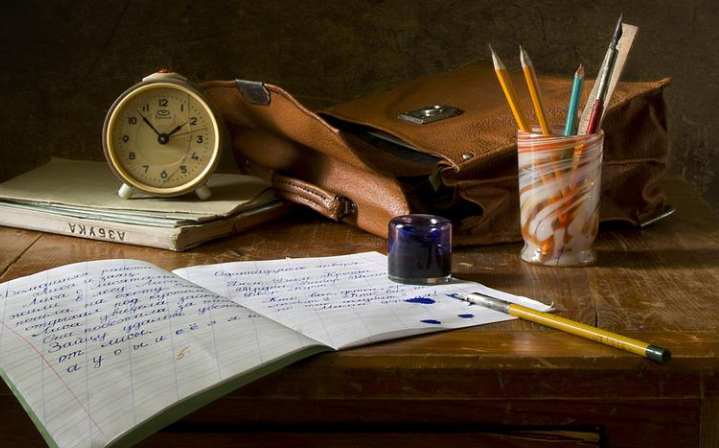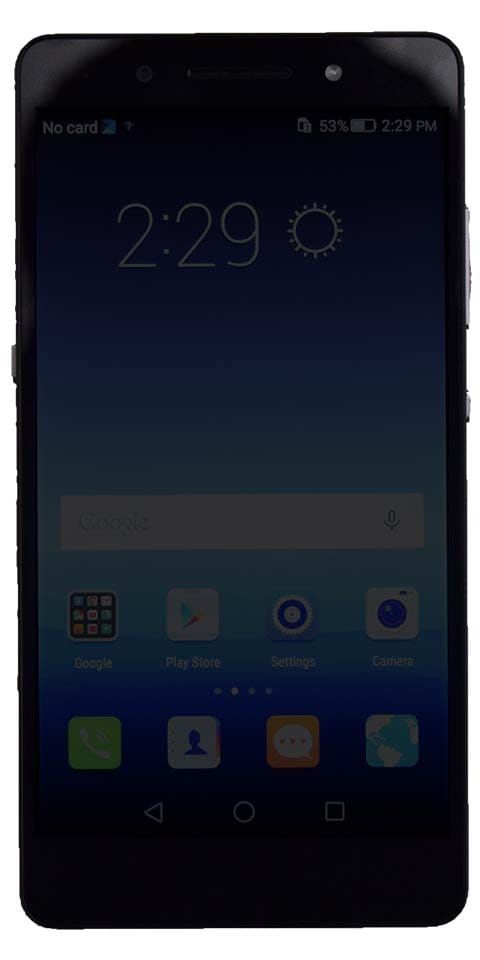Windows: permitir que os arquivos desta unidade tenham conteúdo indexado

Se vocês estão trabalhando em um sistema com um grande número de arquivos e precisam pesquisar entre o conteúdo desses arquivos. Então, este artigo também pode interessar a você. Neste artigo, vamos falar sobre o Windows: Permitir que os arquivos desta unidade tenham conteúdo indexado. Vamos começar!
Dentro janelas , os arquivos em uma unidade podem ser indexados para pesquisa de duas maneiras, na verdade. A primeira forma é indexar apenas as propriedades do arquivo, como nome, data de criação, modificação, etc. Dessa forma, a pesquisa não pode realmente procurar o que está dentro do arquivo. A segunda maneira é, na verdade, indexar o conteúdo do arquivo, além das propriedades do arquivo. Desta forma, vocês podem usar a pesquisa para procurar o conteúdo dentro de seus arquivos. Portanto, sempre que o conteúdo do arquivo é indexado, é muito mais fácil para você procurar por algo entre seus arquivos.
Agora, a questão é como você pode definir essa configuração. Bem, há uma opção de interface do usuário dedicada simples que vocês configuram independentemente para quase cada uma de suas unidades. Veja como vocês também podem gerenciar a configuração.
Windows: permitir que os arquivos desta unidade tenham conteúdo indexado
- Primeiro, você tem que abrir Explorador de arquivos pressionando Windows + E chaves.
- Agora é só tocar Este PC no painel de navegação esquerdo. Em seguida, no painel direito, clique com o botão direito do mouse na unidade para a qual deseja que o conteúdo do arquivo seja indexado e escolha Propriedades.
- Bem, na folha de propriedades, no em geral guia, basta localizar o Permitir que os arquivos desta unidade tenham conteúdo indexado, além das propriedades do arquivo opção. Vocês podem Verifica ou também desmarque esta opção para habilitar ou desabilitar indexação de conteúdo de arquivo, respectivamente. Por padrão, a opção também está marcada.

- Ao habilitar ou desabilitar a opção, você deverá receber Confirmar alterações de atributo janela. Nesta janela, você também pode escolher se deseja aplicar a alteração de indexação apenas para a unidade. Ou você deseja aplicá-lo a subpastas e também aos arquivos, junto com a unidade. Selecione sua opção relevante e toque em OK para prosseguir.
Adicione apenas locais específicos | impulso para ter conteúdo indexado
Se vocês apenas permitirem a indexação para locais específicos, isso agora vai ajudar a acelerar o desempenho do seu computador. Se você deseja acessar as opções de indexação, clique no ícone de pesquisa e digite as opções de indexação. Toque na opção para abri-la. Quando vocês estão nas opções de indexação, escolha o botão Modificar no canto esquerdo inferior também.
Vocês agora devem estar em locais de indexação, agora, selecione a pasta em que deseja que os arquivos sejam salvos ou desmarque aqueles que desejam excluir. Para tornar os programas mais fáceis de abrir, recomendo que você também adicione o menu Iniciar às suas opções.
Bem, graças a essa mudança, seu computador com Windows só procurará arquivos em locais, na verdade. Por exemplo, Minhas imagens, downloads, etc. Ele apenas procurará os arquivos nos locais onde você realmente os procura.
Como eu desativo completamente a indexação | impulso para ter conteúdo indexado
Bem, desativar a indexação é conhecido para causar alguns problemas, no entanto, se for algo que vocês precisam fazer, então aqui está como fazer. Abra o Painel de Controle e selecione Ferramentas Administrativas. Clique na opção Serviços. Se preferir, você também pode abrir os Serviços digitandoservices.mscna caixa de diálogo Executar.
Quando você estiver em Serviços, basta procurar a opção Pesquisa do Windows ou Serviço de Indexação. Toque duas vezes na Pesquisa do Windows e sempre que a nova janela aparecer. Basta clicar no botão Parar na parte inferior. Não se esqueça de modificar o tipo de inicialização para desativado, na verdade.

Ao fazer isso com as alterações, você terá que reiniciar o computador. Só porque vocês desativaram a indexação, isso não significa que não haja como fazer uma pesquisa. Quando vocês tentam procurar por algo, vocês simplesmente recebem uma mensagem. Isso indica que será mais lento porque não está funcionando.
Conclusão
Tudo bem, isso foi tudo pessoal! Espero que gostem desta unidade para ter o conteúdo indexado do artigo e também considerem útil para vocês. Dê-nos o seu feedback sobre isso. Além disso, se vocês tiverem mais dúvidas e problemas relacionados a este artigo. Então deixe-nos saber na seção de comentários abaixo. Nós entraremos em contato com você em breve.
Tenha um ótimo dia!
Veja também: Seu PIN não está mais disponível devido a uma alteração nas configurações de segurança neste dispositivo